「テキストアニメーション」ビヘイビアと「テキストシーケンス」ビヘイビア
「Motion」のテキストビヘイビアは、2 つの基本カテゴリに分けられます。「テキストアニメーション」ビヘイビアと「テキストシーケンス」ビヘイビアです。「テキストアニメーション」のビヘイビアでは、クロール、スクロール、文字間隔のアニメーション、および「タイプオン」エフェクトを作成できます。このグループにはさらに、「シーケンステキスト」という強力なビヘイビアも含まれています。このビヘイビアを使うと、テキストのスタイル属性やフォーマット属性を各文字に順番に適用していくカスタムアニメーションを作成できます。スタイル属性には、フェース(塗りつぶしの色)、グロー、ドロップシャドウ、およびアウトラインが含まれます。フォーマット属性には、位置、不透明度、縮小/拡大、回転、文字間隔などが含まれます。シーケンスは、テキストの左から右に、または右から左に適用できます。シーケンスの方向に合わせてカスタムアニメーションを作成することもできます。シーケンスは、1 文字単位、1 語単位、テキストオブジェクト単位などで適用できます。
次の図のシーケンスでは、イメージの上にあるテキストが、「シーケンステキスト」ビヘイビアの「調整」、「ブラー」、および「不透明度」パラメータを使ってアニメートされています。下のテキストは、「フェードイン/フェードアウト」ビヘイビアと「テキストトラッキング」ビヘイビアを使ってアニメートされています。

「テキストシーケンス」ビヘイビアは、「シーケンステキスト」ビヘイビアのプリセット版です(パラメータがすでに選択されてアニメートされます)。「テキストシーケンス」ビヘイビアには、「基本」、「連続」、「エネルギッシュ」、「グロー」、「ハイライター」、および「繊細」があります。テキストオブジェクトには、各「テキストシーケンス」ビヘイビア固有のプリセット・アニメーション・エフェクトが適用されます。ただし、パラメータを追加、削除、または変更することでエフェクトをカスタマイズできます。
メモ: 「テキストシーケンス」ビヘイビアの多くには明確な開始と終了がありますが(フェードイン/アウト、ブラーイン/アウトなど)、「連続」グループのビヘイビアには開始と終了がありません。
変更したビヘイビアを「ライブラリ」に保存できます。詳しくは、「変更したテキストビヘイビアをライブラリに保存する」を参照してください。
テキストビヘイビアを適用する
テキストビヘイビアは、「Motion」のほかのビヘイビアと同様に、「ライブラリ」またはツールバーの「ビヘイビアを追加」ポップアップメニューで適用できます。ほかのビヘイビアと同様、「ライブラリ」を使うと、ビヘイビアをテキストに適用する前に、ビヘイビアのプレビューを確認できます。「ビヘイビアを追加」メニューを使うと、1 つまたは複数のテキストオブジェクトにビヘイビアを適用できます。
プロジェクトにテキストオブジェクトを作成します。
「ライブラリ」で「ビヘイビア」カテゴリを選択し、「テキストアニメーション」または「テキストシーケンス」サブカテゴリを選択します。
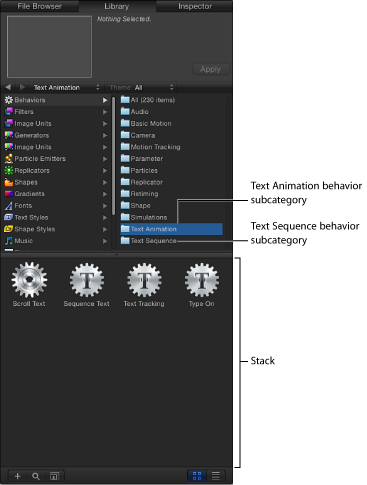
スタックでテキストビヘイビアを選択します。
プレビュー領域にアニメーションのプレビューが再生されます。プレビューはビヘイビアのデフォルトのアニメーションであり、実際のビヘイビアは変更できます。
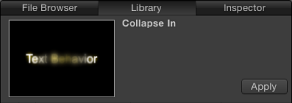
以下のいずれかの操作を行います:
キャンバス、「レイヤー」リスト、または「タイムライン」にあるテキストオブジェクトへ、ビヘイビアをドラッグします。
プレビュー領域の「適用」ボタンをクリックします。
「テキスト」HUD が「テキストビヘイビア」HUD に切り替わります。
ビヘイビアを適用する 1 つまたは複数のテキストオブジェクトを選択します。
ツールバーの「ビヘイビアを追加」ポップアップメニューから、「テキストアニメーション」または「テキストシーケンス」ビヘイビアを選択します。
